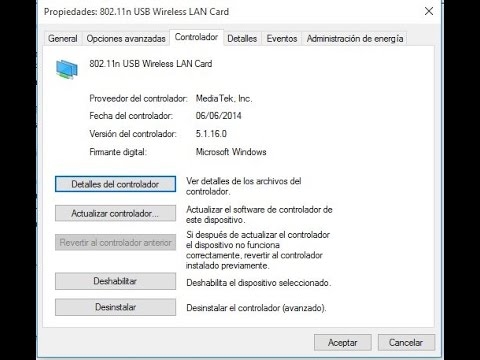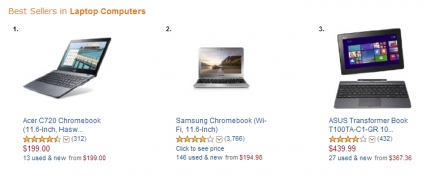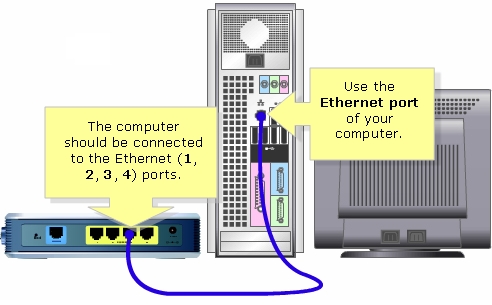See artikkel võib olla kasulik kõigile ASUS-ruuterite omanikele. Püüan vastata kõige populaarsematele aadressiga seotud küsimustele router.asus.com... Seda aadressi saab kasutada tavapärase IP-aadressi 192.168.1.1 asemel ASUS-i ruuteri sätete sisestamiseks. ASUS kasutab vaikimisi endiselt 192.168.1.1. Sellel aadressil saate hõlpsasti juurde pääseda veebiliidesele.
Märkasin, et kui proovin oma ASUS RT-N18U seadeid sisestada, sisestades brauserisse aadressi 192.168.1.1, ilmub kasutajanime ja parooli taotlus ning brauserirea aadress muutub ruuter.asus.com. Nüüd on peaaegu kõik tootjad hakanud seda tüüpi aadressi (hostinime) kasutama oma võrguseadmete juhtpaneelile sisenemiseks. Kuid ka IP-aadressi järgi juurdepääs seadetele töötab ja töötab. ASUS ei kiirusta aadressi muutmisega, mis on vaikimisi ruuteri korpuses märgitud. Alles on 192.168.1.1. Vähemalt nendes seadmetes, millega olen viimasel ajal kokku puutunud. Võimalik, et uutest partiidest pärit seadmetes muudetakse aadressi. Kuid ma ei soovitaks neil seda teha. Tavakasutajatel on palju lihtsam kasutada tavalist IP-aadressi, millega kõik on juba harjunud.
Tõenäoliselt teavad kõik, kuidas sisestada ruuter.asus.com või 192.168.1.1. Piisab, kui minna ASUS-i ruuteriga ühendatud seadme vastavasse aadressi Wi-Fi või brauseris oleva võrgukaabli kaudu. Seejärel sisestage kasutajanimi ja parool ning seejärel pääsege juurde juhtpaneelile või avage häälestusviisard. Seda saate teha isegi oma telefoni kaudu.

Kirjeldasin seda protsessi üksikasjalikumalt artiklis, milles sisestati Asuse ruuterite seaded (192.168.1.1) ja ASUS-ruuteri IP-aadress.
Kuid veebiliidest pole alati võimalik probleemideta avada. Mõned probleemid:
- Router.asus.com ei avane. Ilmub viga, et sait pole saadaval, Interneti-ühendust pole jne. Seadete lehe asemel avaneb kas ASUS-i sait või mõne otsingumootori sait.
- Kasutajanime ja parooli taotlus. Milliseid andmeid sisestada ja mida teha, kui me ei tea ASUS-i ruuterist sisselogimist ja parooli või oleme selle unustanud. Tavaliselt, kui sisestame autoriseerimiseks valed andmed, ilmub viga "Vale kasutajanimi või parool".
- Brauseri viga: "router.asus.com suunati liiga palju kordi ümber." Ma pole sellist viga kohanud. Ja ma ei leidnud Internetist palju. Kui teil on selle teema kohta teavet, kirjutage meile kommentaarides. Võin soovitada teil sisse logida mõne muu brauseri või muu seadme kaudu.
Vaatame nende probleemide võimalikke lahendusi lähemalt.
Miks ruuter.asus.com ei avane?
Kuidas see juhtub: sisestame brauserisse http://router.asus.com, läheme ja näeme viga, et saiti ei leitud, see ei tööta, ei luba ühendust luua ega saatnud andmeid. Põhimõtteliselt sõltub vea sõnastus brauserist.
Või avaneb autoriseerimislehe või ruuteri sätetega lehe asemel mõni muu sait või otsingumootor.
1 Veenduge, et seade, millega proovite ruuteri juhtpaneeli siseneda, on sellega ühendatud. Ja on ainult üks aktiivne ühendus. Kui tegemist on mobiilseadmega, lülitage andmeedastus mobiilsidevõrgu kaudu välja. Kui see on sülearvuti või arvuti, peaks ühendus olema ainult kaabli või WiFi kaudu. 2 Proovige kindlasti minna saidile http://192.168.1.1. See peaks töötama.
Kui ilmub tõrge, et ühendust pole, pöörduge tagasi esimese punkti juurde. Muide, ühendus võib olla ilma Interneti-juurdepääsuta. Pole midagi valesti. Täpselt peaks avanema leht router.asus.com või 192.168.1.1.
3 Lülitage VPN kindlasti välja. Võib-olla on teie brauseris laiendus või on rakenduse kaudu konfigureeritud VPN-ühendus. Kasutage standardset brauserit. Näiteks Microsoft Edge või Internet Explorer. Kui proovin oma Yandexi brauseris avada aadressi router.asus.com, avaneb ettevõtte veebisait. Ja selles brauseris pole mul ühtegi lisandmoodulit installitud. 4 Kui brauseri vahetamine ei aidanud, proovige sisestada seaded teise seadme kaudu. Lubage mul teile meelde tuletada, et saate neil eesmärkidel kasutada nutitelefoni või tahvelarvutit. Lihtsalt ühendage see ruuteri WiFi-võrguga, mille seadetesse peate pääsema.
Brauseris avaneb vahekaart ruuteri aadressiga.
6 Kontrollige oma arvuti IP-aadressi hankimise seadeid. Adapteri omadustes, mille kaudu olete ruuteriga ühendatud. IPv4 protokolli atribuutides peate määrama IP-aadresside automaatse hankimise.
Pärast arvuti ja ruuteri taaskäivitamist proovige uuesti.
Mis kasutajanimi ja parool sisestada ASUS-i ruuteri autoriseerimislehele
Kui läheme aadressile router.asus.com või IP-aadressile 192.168.1.1, kuvatakse autoriseerimisleht. Meie ruuteri mudel on seal loetletud ja seal on kirjas: "Logige sisse oma ruuteri kontoga." Peate sisestama kasutajanime (kasutajanime) ja parooli (parooli).

Sisestame need ja klõpsame nuppu "Logi sisse". Vaikimisi (tehaseseadetes) kasutavad ASUS-ruuterid alati kasutajanime - adminja parool ka admin... Need on märgitud ruuteril endal.

Kuid tehase kasutajanimi ja parool võivad olla ruuteri seadetes muudetud... Kui tavaline admin / admin ei sobi (ilmub tõrge "Vale kasutajanimi või parool") ja te pole oma kasutajanime ja parooli muutnud või olete need unustanud, peate lähtestama kõik ruuteri parameetrid tehaseseadetele. Vastavalt juhistele: kuidas lähtestada seaded Asuse ruuteris. Pärast seda peaks välja tulema tavaline admin / admin.